Heb je een mailaccount bij PCX dan kun je jouw postvak toevoegen aan een mailprogramma. In deze handleiding laten we zien hoe je dit doet in Outlook 2016 voor Windows.
Inhoudsopgave
- Vooraf
- Stap 1: Account toevoegen
- Stap 2: Handmatige instelling
- Stap 3: Gegevens
- Stap 4: Uitgaande mail
- Stap 5: Afronden
Vooraf
Outlook 2016 is niet de laatste versie van Outlook. Het kan zijn dat het programma niet (goed) meer werkt. We adviseren om Outlook te updaten naar de nieuwste versie. Om hier je mailaccount aan toe te voegen gebruik je deze handleiding.
Om je e-mail te kunnen instellen heb je het volgende nodig:
- Een mail account bij P
- Een laptop of PC met Windows
- Office 2016
Stap 1: Account toevoegen
- Open Outlook en klik op Bestand linksboven;
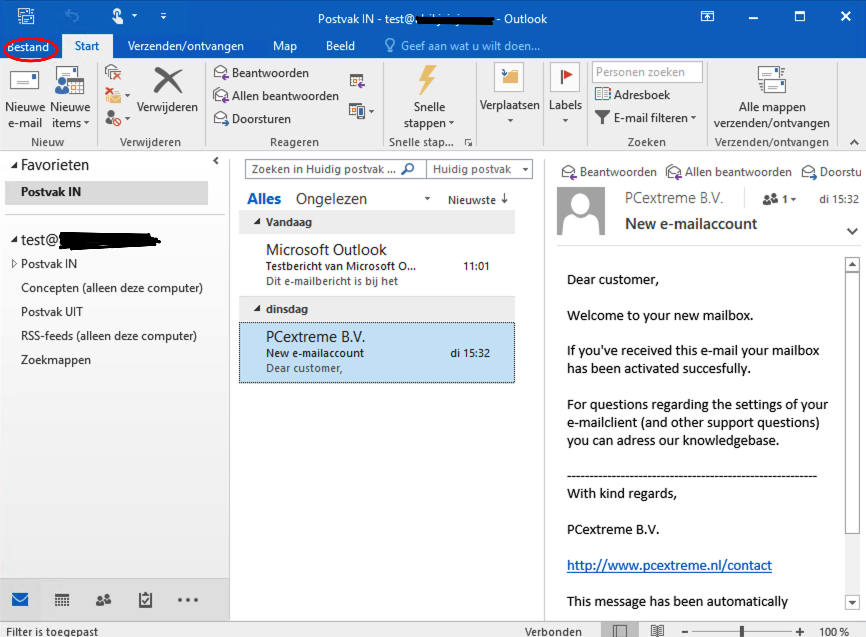
- Klik op Account toevoegen;
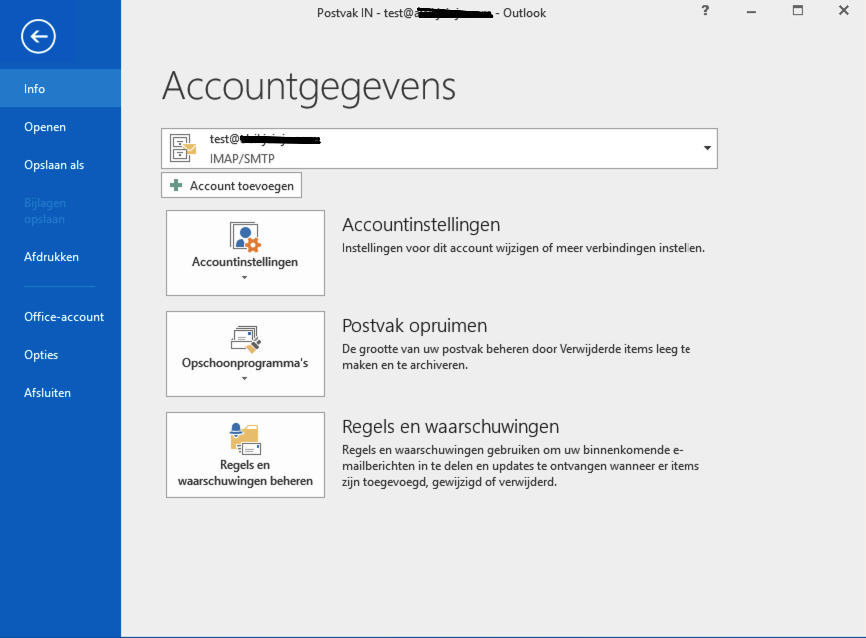
Stap 2: Handmatige instelling
- Kies voor Handmatige instelling of extra servertypen en daarna op Volgende;
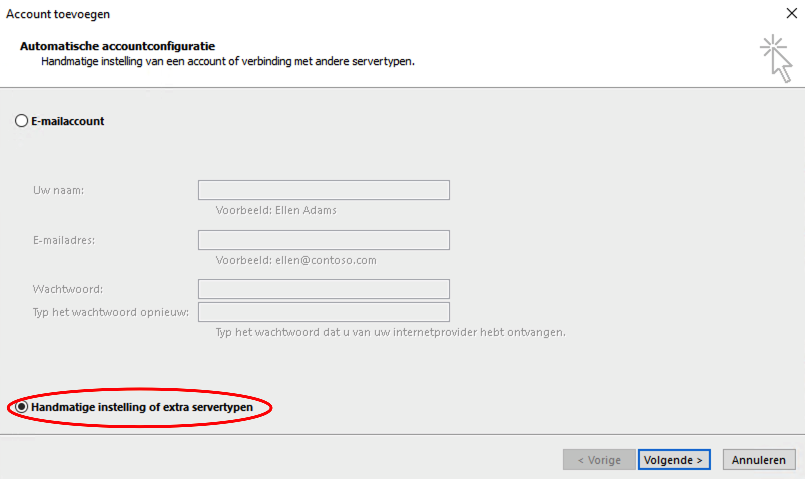
Selecteer de optie POP of IMAP en klik daarna op Volgende;
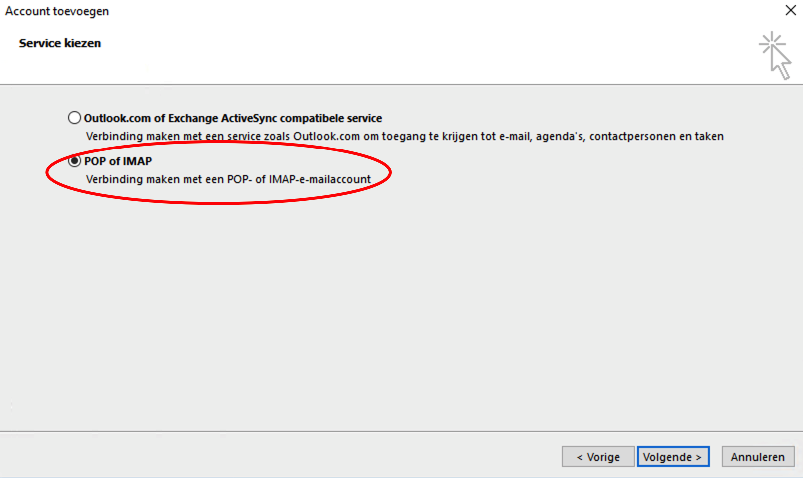
Stap 3: Gegevens
Vul de volgende gegevens in:
- Naam: Voornaam Achternaam
- E-mailadres: jou@emailadres.nl
- Type account: IMAP
- Server voor inkomende e-mail: mail.pcextreme.nl
- Server voor uitgaande e-mail: smtp.mail.pcextreme.nl
- Gebruikersnaam: jou@emailadres.nl
- Wachtwoord: het-wachtwoord-van-je-email
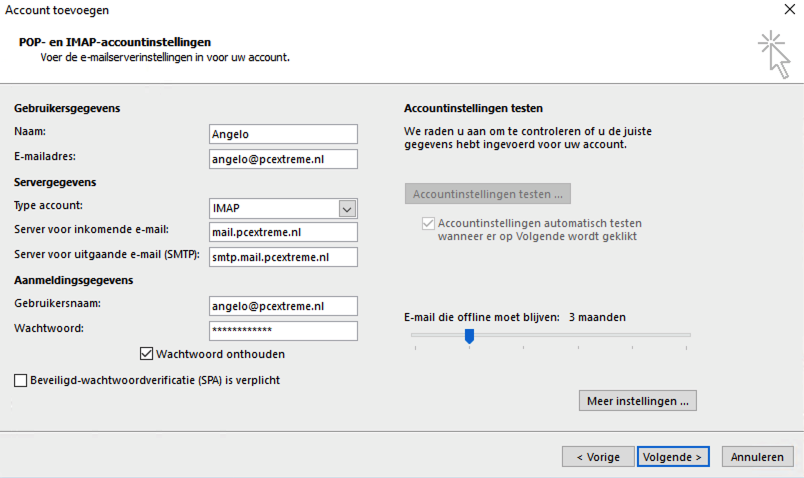
Stap 4: Uitgaande mail
- Klik op Meer instellingen en selecteer de optie Server voor uitgaande e-mail;
- Vink aan: Voor de server voor mijn uitgaande e-mail(SMTP) is verificatie vereist;
- Selecteer ook Dezelfde instellingen gebruiken als voor mijn inkomende e-mail;
- Klik op Ok.
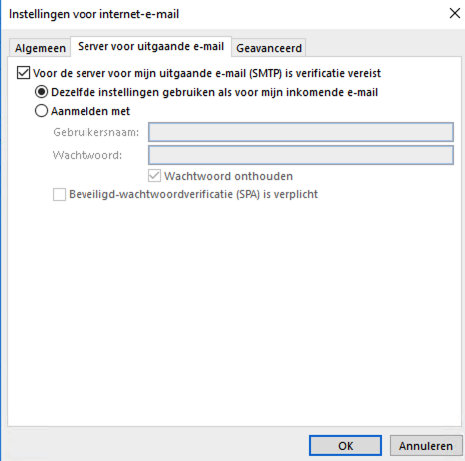
Stap 5: Afronden
- Klik op Volgende;
- Outlook test de verbinding;
- Als alles is gelukt klik je op OK en is het account toegevoegd.
Was dit artikel nuttig?
Dat is fantastisch!
Hartelijk dank voor uw beoordeling
Sorry dat we u niet konden helpen
Hartelijk dank voor uw beoordeling
Feedback verzonden
We stellen uw moeite op prijs en zullen proberen het artikel te verbeteren